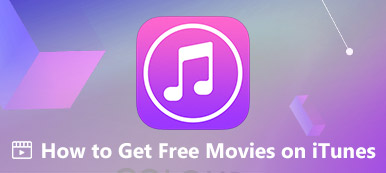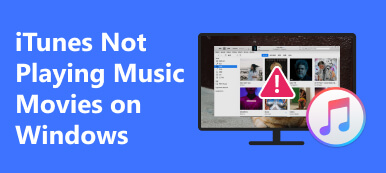Vuoi sapere come ripristinare un acquisto su iTunes? Quando ripristini le impostazioni di fabbrica del tuo dispositivo iOS o acquisti un nuovo iPhone, puoi ripristinare i contenuti acquistati, come brani, film, riviste, ecc., su iTunes. Quando annulli l'iscrizione ad alcune app o servizi, puoi anche ripristinare gli acquisti su iTunes. Questo articolo ti mostra 3 modi per farlo. Controllali e puoi anche farlo facilmente.
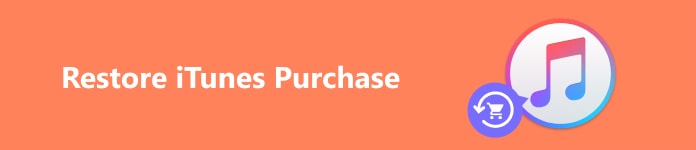
- Parte 1: ripristina iTunes/Apple Music acquistati
- Parte 2: Come ripristinare i brani acquistati su iTunes
- Parte 3: ripristina i contenuti acquistati su iTunes Store
- Bonus: il modo migliore per ripristinare i dati degli acquisti su iTunes
- Parte 4: domande frequenti sul ripristino degli acquisti iTunes
Parte 1: ripristina iTunes/Apple Music acquistati
Se desideri ripristinare l'iTunes o l'Apple Music acquistati, ma l'abbonamento non è ancora scaduto, non preoccuparti; puoi farlo facilmente Impostazioni profilo.
Passo 1 Apri Impostazioni profilo e tocca il tuo profilo. Quindi, tocca Media e acquisti pulsante. Verrà visualizzato un menu e dovresti toccare il pulsante Visualizza account.
Passo 2 Nel account, dovresti scorrere verso il basso per toccare Abbonamenti pulsante. Vedrai l'acquisto iTunes non scaduto. Devi solo toccare il Rinnovare per ripristinare l'iTunes acquistato, quindi confermalo con la password o Face/Touch ID.
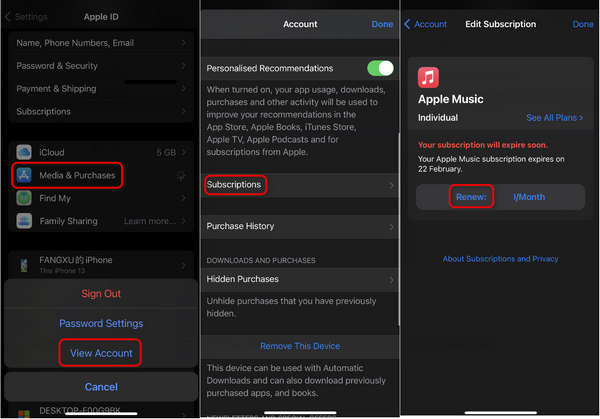
Parte 2: Come ripristinare i brani acquistati su iTunes
Se sei passato a un nuovo iPhone o hai ripristinato le impostazioni di fabbrica del tuo dispositivo iOS, i brani in Apple Music/iTunes scompariranno. Tuttavia, la cronologia degli abbonamenti non scomparirà. Puoi ripristinare facilmente i brani acquistati su iTunes purché tu sia iscritto ai brani.
Passo 1 Apri Impostazioni profilo sul tuo iPhone e scorri verso il basso fino al pannello delle app. Puoi individuare la musica e toccarla.
Passo 2 È possibile toccare il Toggle pulsanti per accendere il Sincronizza libreria ed Aggiungi funzionalità di brani della playlist. In questo modo, i brani che aggiungi all'app iTunes verranno aggiunti anche alla Libreria. Inoltre, puoi ripristinare i brani acquistati su iTunes dalla Libreria se sei iscritto ai brani.
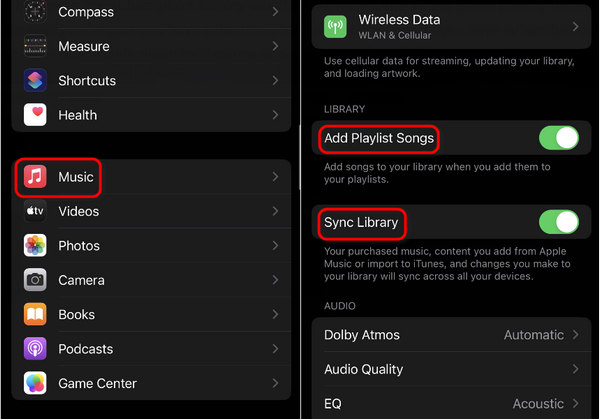
Parte 3: ripristina i contenuti acquistati su iTunes Store
Se hai acquistato un film o un brano su iTunes Store e lo perdi accidentalmente, puoi comunque recuperarlo facilmente. Inoltre, non devi preoccuparti, perché ripristinerà sicuramente gli acquisti su iTunes Store. iTunes Store può conservare i tuoi acquisti per sempre, a meno che il tuo L'ID Apple non funziona su iPhone.
Passo 1 Apri iTunes Store e dovresti toccare Più nell'angolo in basso a destra, quindi toccare il pulsante Acquistato pulsante. Quindi, puoi trovare gli elementi acquistati in precedenza, come brani o film. Puoi scegliere cosa vuoi ripristinare.
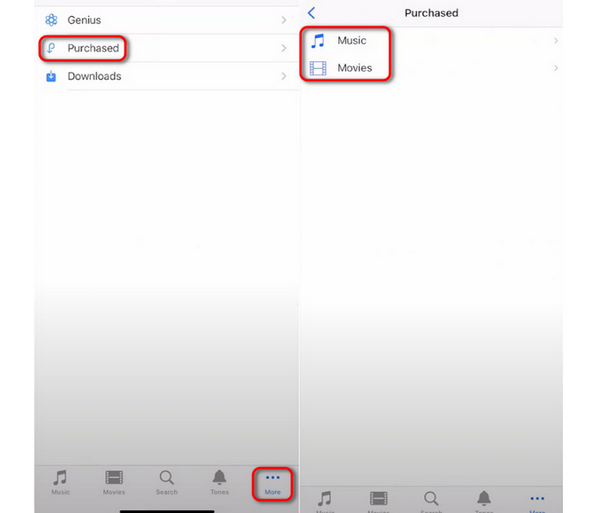
Passo 2 Vedrai tutti gli articoli acquistati esistenti in questo pannello. Puoi aprire le classificazioni per scegliere il contenuto desiderato e toccare il Scarica tutto pulsante per recuperare gli acquisti su iTunes Store.
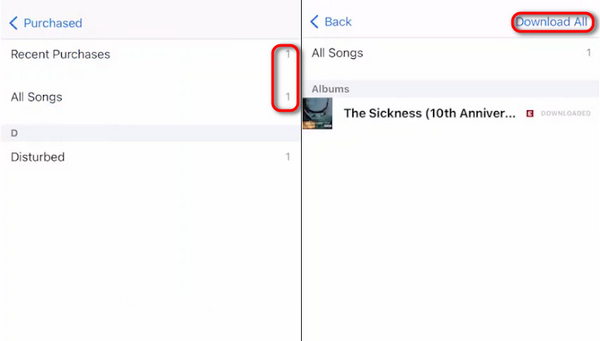
Bonus: il modo migliore per ripristinare i dati degli acquisti su iTunes
Supponiamo che tu abbia scaricato la musica localmente da iTunes o iTunes Store e che il tuo iPhone venga ripristinato; come puoi recuperare i dati persi? Non puoi ripristinare direttamente gli acquisti su iTunes, poiché hai precedentemente salvato i contenuti sul tuo dispositivo. In quella situazione, dovresti usare Apeaksoft iPhone Data Recovery per ripristinare tutti i contenuti persi all'interno del dispositivo. Anche se hai pulito a fondo il tuo iPhone, questo programma può anche recuperare ogni dato e permetterti di scegliere quali dati e file recuperare.

4,000,000+ Download
Scansiona facilmente il tuo iPhone su un PC con una connessione USB.
Organizza tutti i dati persi in diverse classificazioni di dati.
Annota i dati e i file persi in colore rosso.
Visualizza l'anteprima dei dati persi e recuperali con un clic.
Passo 1 Scaricare Apeaksoft iPhone Data Recovery e lanciarlo. Collega il tuo iPhone al computer con un cavo USB. Clicca il Avvio scansione pulsante per rilevare i dati persi sul tuo iPhone. Non dimenticare di inserire il passcode sul tuo iPhone per fidarti del tuo computer.

Passo 1 Il programma continua a scansionare il tuo iPhone, ma puoi iniziare a ripristinare i dati di acquisto su iTunes quando scopre i dati persi. Ad esempio, puoi aprire Rullino fotografico, scegli i video iTunes scaricati, quindi fai clic su Recuperare pulsante per recuperare gli acquisti iTunes persi.
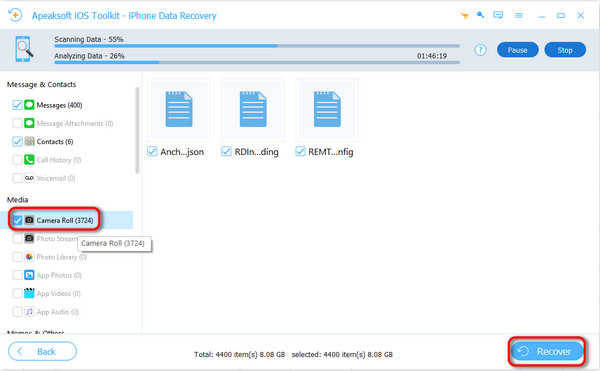
Parte 4. Domande frequenti sul backup delle foto su Mac
Qual è la differenza tra iTunes e iTunes Store?
iTunes è un'app di musica in streaming, mentre iTunes Store vende più contenuti, come riviste, programmi TV, ecc. Inoltre, quando acquistare musica su iTunes Store, puoi ottenere la canzone per sempre finché non annulli l'ID Apple ed è molto semplice ripristinare gli acquisti su iTunes.
Perché non riesco a trovare la playlist di iTunes su un nuovo iPhone con lo stesso ID Apple?
Questo perché non hai attivato la funzione che aggiunge playlist alla Libreria in Impostazioni profilo. Poi è un peccato che non sia possibile ottenere le playlist su un nuovo dispositivo anche ripristinando gli acquisti su iTunes.
Come posso ripristinare gli acquisti su iTunes su un PC?
È molto semplice. Assicurati che ci sia iTunes sul tuo PC/Mac, quindi accedi al tuo ID Apple. Quindi, puoi fare clic su Il mio account pulsante per trovare il Acquista pulsante. Continua a fare clic su di esso e potrai ripristinare gli acquisti di iTunes su Windows/Mac.
Conclusione
Puoi visualizzare 3 modi per ripristinare gli acquisti su iTunes insieme ai brani sottoscritti e al piano di acquisto. Quando ottieni un nuovo iPhone o ripristini i tuoi dispositivi iOS, puoi facilmente ripristinare gli acquisti di iTunes a condizione che venga effettuato l'accesso allo stesso ID Apple. Se hai perso alcuni dati di iTunes, non dimenticare di utilizzare Apeaksoft iPhone Data Recovery per recuperare tutti i dati cancellati o nascosti con pochi clic.